Kreiranje ili uređivanje veb-resursa u aplikaciji koju pokreće model radi proširenja aplikacije
Veb-resursi se obično koriste od strane programera za proširenje aplikacija korišćenjem datoteka koje se koriste u veb-razvoju. Korisnici aplikacije će možda morati da upravljaju veb-resursima koje su obezbedili programeri ili dizajneri.
Savet
Za detaljnu diskusiju veb-resursa, pogledajte članak Dokumentacija za programere: Veb-resursi za aplikacije koje pokreće model.
Šta su veb-resursi?
Veb-resursi su virtuelne datoteke sačuvane u sistemu. Svaki veb-resurs ima jedinstveno ime koje može da se koristi u URL adresi radi povraćaja datoteke. Mislite o njima ovako: ako ste imali pristup stvarnom veb-serveru koji pokreće veb-aplikaciju, možete da kopirate datoteke u tu veb-lokaciju. Ali sa većinom usluga na mreži ne možete to da uradite. Umesto toga, možete da koristite veb-resurse za otpremanje datoteka u sistem, a zatim da ih referencirate po imenu kao da ste ih kopirali u vidu datoteka na veb-server.
Na primer, ako kreirate HTML stranicu kao veb-resurs pod imenom “new_myWebResource.htm“, možete da otvorite tu stranicu u pregledaču koristeći URL adresu na sledeći način:
<base URL>/WebResources/new_myWebResource.htm
gde <base URL> se nalazi deo URL adrese koju koristite za prikazivanje aplikacija koje se završavaju dynamics.com. Pošto su veb-resursi podaci u sistemu, samo ovlašćeni korisnici vaše organizacije mogu da im pristupe na taj način. Veb-resursi su obično u sastavu obrazaca i nemaju direktnu referencu. Najčešća upotreba je da se obezbede JavaScript biblioteke za skripte obrazaca.
Pošto su veb-resursi podaci u sistemu i usklađeni su sa rešenjem, možete da ih premestite u druge organizacije izvozom kao deo rešenja i uvozom rešenja u drugu organizaciju. Morate da koristite istraživač rešenja za rad sa veb-resursima.
Prefiks izdavača rešenja
Deo imena svakog veb-resursa kojeg kreirate je prefiks izdavača rešenja. On se postavlja na osnovu izdavača rešenja za rešenje na kom radite. Uverite se da radite u nekonžacionom rešenju gde je prefiks izdavača onaj koji želite za ovaj Veb resurs. Još informacija: Izdavač rešenja
Dodavanje veb-resursa u rešenje
- Prijavite se u Power Apps, a zatim u oknu za navigaciju na levoj strani izaberite Rešenja. Ako se stavka ne nalazi u oknu bočne table, izaberite …Više, a zatim izaberite stavku koju želite.
- Otvorite nekompletno rešenje, na komandnoj traci izaberite Dodaj postojeće, pokažite na Još, a zatim izaberite Veb-resurs. Prikazana je lista dostupnih veb-resursa.
- Da biste dodali veb-resurs u nekompletno rešenje, izaberite veb-resurs, a zatim izaberite Dodaj.
Kreiranje ili uređivanje veb-resursa za rešenje
Prijavite se u Power Apps, a zatim u oknu za navigaciju na levoj strani izaberite Rešenja. Ako se stavka ne nalazi u oknu bočne table, izaberite …Više, a zatim izaberite stavku koju želite.
Otvaranje nekompletnog rešenja.
Da biste uredili postojeći veb-resurs koji je deo nekompletnog rešenja, izaberite ga da biste prikazali okno Uređivanje veb-resursa. Da biste kreirali novi, na komandnoj traci izaberite Novo, pokažite na Još, a zatim izaberite Veb-resurs.
Popunite polja u desnom oknu veb-resursa da biste kreirali ili uredili veb-resurs:
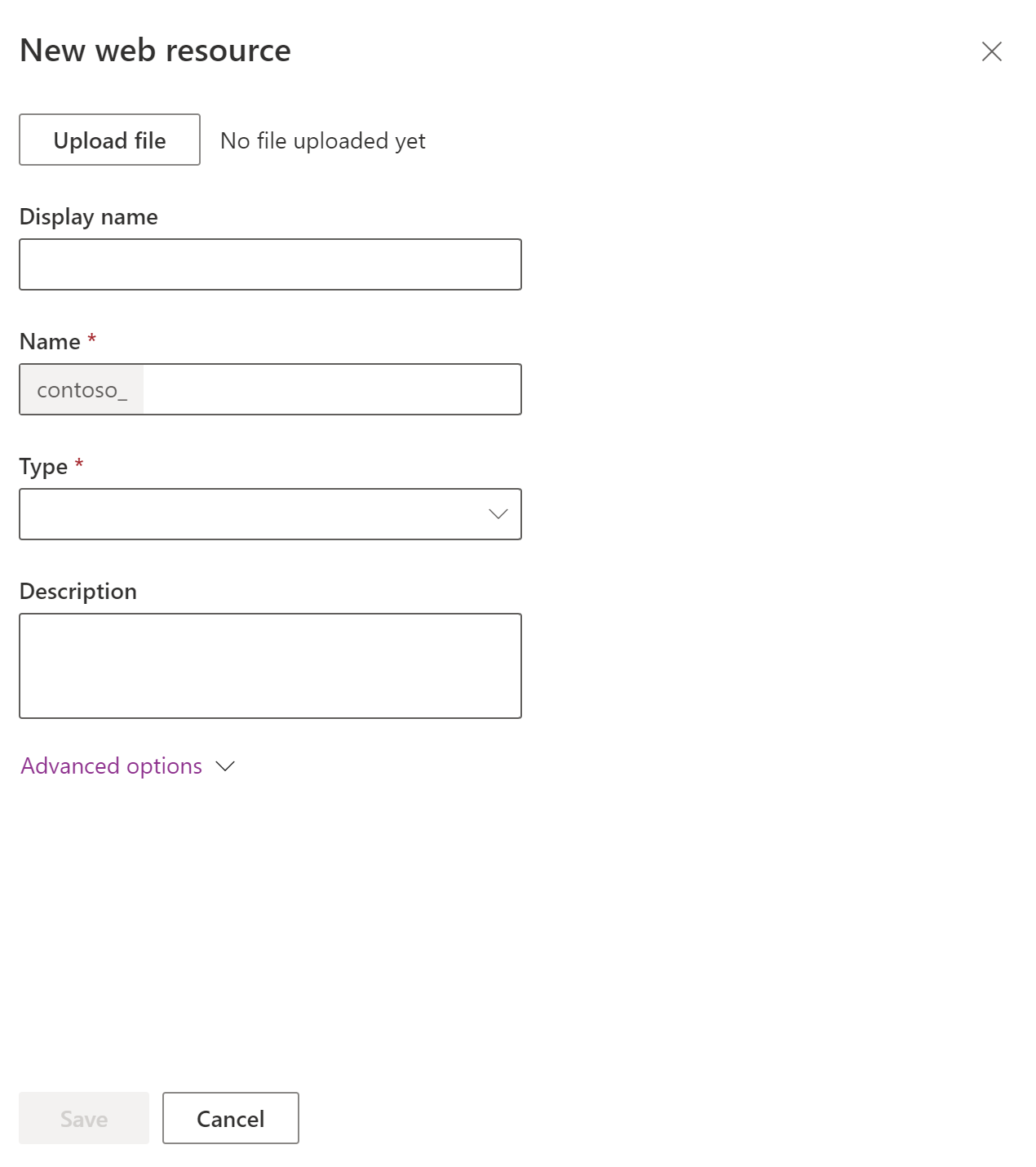
Column Opis Otpremanje datoteke Izaberite Otpremi datoteku da biste odabrali datoteku za otpremanje kao veb-resurs.
• Možete da otpremite datoteku prilikom kreiranja novog veb-resursa ili da zamenite postojeći veb-resurs.
• Oznaka za tip datoteke mora da se podudara sa dozvoljenim oznakama.
•Podrazumevana maksimalna veličina datoteke koju možete otpremiti kao veb-resurs je 5 MB. Ova vrednost se može izmeniti korišćenjem podešavanja Postavke sistema > kartica E-pošta > Postavi ograničenja veličine datoteke za priloge. Još informacija: Dijalog „Sistemske postavke“ – kartica „E-pošta“Ime za prikaz Ime koje je dato u prikazu liste veb-resursa. +Ime Potrebno. Jedinstveno ime za ovaj Veb resurs. Ovo ne možete da izmenite kada sačuvate veb-resurs.
• Ovo ime može da sadrži samo slova, brojeve, tačke i kose crte („/“).
• Prefiks izdavača rešenja za prilagođavanje se dodaje ispred imena veb-resursa.Tip Potrebno. Ovo je vrsta veb-resursa. Ovo ne možete da izmenite kada sačuvate veb-resurs. Opis Opis veb-resursa. Napredne opcije Razvijte Napredne opcije da biste otkrili polje Jezik, što omogućava izbor jezika. Ova opcija samo označava red koji skladišti podatke veb-resursa. To ne menja ponašanje veb-resursa. Kada ste dodali vaše izmene, izaberite Sačuvaj, a zatim izaberite Objavi. Kada sačuvate veb-resurs, URL adresa za veb-resurs će se prikazati u definiciji veb-resursa. Izaberite ovu vezu da biste prikazali veb-resurs u vašem pregledaču.
Napomena
Promene veb-resursa neće biti vidljive u aplikaciji dok je ne objavite.
Dodavanje veb-resursa u obrazac aplikacije zasnovane na modelu
Otvorite obrazac u kojem želite da dodate veb-resurs za uređivanje.
Izaberite okno Komponente, razvijte opciju Ekran, a zatim izaberite željeni tip veb-resursa:
HTML veb-resurs. Veb-stranica (HTML) koju možete koristiti za kreiranje elemenata korisničkog interfejsa za proširenja klijenta. Još informacija: Veb-resursi (HTML) veb-stranice
Veb-resurs slike. Koristite veb-resurse slike da biste slike učinili dostupnim za korišćenje u aplikacijama zasnovanim na modelu. Podržani formati slika su: PNG, JPG, GIF, ICO i SVG (vektorski format). Još informacija: Veb-resursi slike
Izaberite veb-resurs sa liste, a zatim izaberite stavku Dodaj. Druga mogućnost je da izaberete Novi veb-resurs da biste kreirali željeni veb-resurs. Još informacija: Svojstva veb-resursa obrazaca aplikacije zasnovane na modelu
Napomena
Ne možete da dodate Veb resurs zaglavlju ili podnožju obrasca.
Dodavanje veb-resursa u aplikaciju (verzija za pregled)
[Ova tema predstavlja preliminarnu dokumentaciju i može se promeniti.]
Veb-resurs možete da dodate kao tip podoblasti u aplikaciji zasnovanoj na modelu. Veb-resursi su datoteke koje možete koristiti radi proširenja aplikacije zasnovane na modelu. Podoblast veb-resursa može biti HTML kôd ili HTML datoteka, kao što je .htm ili .html. Kada korisnik izabere podoblast, HTML se prikazuje u aplikaciji.

Napomena
Podrazumevano, podoblasti veb-resursa su onemogućene. Da biste ih omogućili, idite na opcije okna za navigaciju.
U dizajneru aplikacija zasnovanih na modelu izaberite Navigacija > Dodaj > Podoblast.
U svojstva podoblasti unesite sledeće informacije:
- Tip sadržaja: Veb-resurs.
- URL: Izaberite ime datoteke HTML veb-resursa sa liste da biste dodali URL adresu veb-resursa. Još informacija: Kreiranje ili uređivanje veb-resursa u aplikaciji zasnovanoj na modelu radi proširenja aplikacije
- Naslov: Unesite naslov koji će se pojaviti na podoblasti u aplikaciji.
Izaberite Sačuvaj, a zatim izaberite Objavi.
Uređivanje veb-resursa pomoću klasičnog istraživača rešenja
- Otvorite nekompletno rešenje i izaberite veb-resurs.
- Izaberite vertikalne tri tačke > Uređivanje > Uređuj u klasičnom.
- Dovršite obrazac da biste kreirali veb-resurs:
| Column | Opis |
|---|---|
| +Ime | Potrebno. Ovo je jedinstveno ime za ovaj veb-resurs. Ne možete da ga promenite nakon čuvanja Veb resursa. • Ovo ime može da sadrži samo slova, brojeve, tačke i kose crte („/“). • Prefiks izdavača rešenja za prilagođavanje se dodaje ispred imena veb-resursa. |
| Ime za prikaz | Ime koje je dato u prikazu liste veb-resursa. |
| Opis | Opis veb-resursa. |
| Tip | Obavezno. Tip Veb resursa. Ovo ne možete da izmenite kada sačuvate veb-resurs. |
| Uređivač teksta | Kada vrsta veb-resursa predstavlja vrstu tekstualne datoteke, izaberite ovo dugme da biste otvorili stranicu za uređivanje sadržaja koristeći uređivač teksta. Još informacija: Korišćenje uređivača teksta na odgovarajući način |
| Jezik | Omogućava izbor jezika. Ova opcija samo označava red koji skladišti podatke veb-resursa. To ne menja ponašanje veb-resursa. |
| Otpremanje datoteke | Izaberite dugme Odaberi datoteku da biste odabrali datoteku za otpremanje kao veb-resurs. • Možete da otpremite datoteku prilikom kreiranja novog veb-resursa ili da zamenite postojeći veb-resurs. • Oznaka za tip datoteke mora da se podudara sa dozvoljenim oznakama. • Podrazumevano maksimalna veličina datoteke koja se može otpremiti kao Veb resurs je 5 MB. Ova vrednost se može izmeniti korišćenjem podešavanja Postavke sistema > kartica E-pošta > Postavi ograničenja veličine datoteke za priloge. Još informacija: Dijalog „Sistemske postavke“ – kartica „E-pošta“ |
| URL adresa | Kada sačuvate veb-resurs, URL adresa za veb-resurs će se ovde prikazati. Izaberite ovu vezu da biste prikazali veb-resurs u vašem pregledaču. |
- Kada ste dodali vaše izmene, izaberite Sačuvaj, a zatim izaberite Objavi.
Pravilno korišćenje uređivača teksta
Uređivač teksta koji je naveden u aplikaciji za veb-resurse treba koristiti samo za jednostavno uređivanje tekstualnih datoteka. Možete ga koristiti za kreiranje i uređivanje HTML veb-resursa, ali trebalo bi uređivati samo HTML veb-resurse koji su kreirani pomoću uređivača teksta. Uređivač teksta je dizajniran za vrlo jednostavne HTML sadržaje.
Važno
Ako sadržaj HTML veb-resursa nije kreiran pomoću uređivača teksta, ne koristiti uređivač teksta za njegovo uređivanje.
Uređivač teksta koristi kontrolu koja menja HTML izvor na način koji mu omogućava da bude uređen. Ove izmene mogu da dovedu do toga da se stranica ponaša drugačije u pregledaču i mogu da izazovu prestanak rada komplikovanijih šifri. Otvaranje HTML veb-resursa pomoću uređivača teksta i njegovo čuvanje bez ikakvih izmena može da prekine neke HTML veb-resurse.
Predlažemo da koristite spoljni uređivač za uređivanje tekstualnih datoteka a potom ih sačuvajte lokalno pre nego što ih otpremite pomoću dugmeta Otpremi datoteku. Na ovaj način možete sačuvati kopiju veb-resursa ako morate da se vratite na raniju verziju. Možete koristiti jednostavan uređivač kao na primer Beležnicu, ali preporučuje se uređivač teksta sa naprednijim mogućnostima. Visual Studio Community i Visual Studio Code su besplatni i obezbeđuju moćne mogućnosti uređivanja datoteka zasnovanih na tekstu koje koriste veb-resursi.
Kreiranje i uređivanje veb-resursa na obrascu pomoću istraživača rešenja
Dodajte ili uređujte veb-resurse na obrascu kako bi korisnicima bio lepši ili korisniji.
Otvaranje nekompletnog rešenja
U usluzi Power Apps izaberite Rešenja u levom oknu za navigaciju, a zatim na traci sa alatkama izaberite Prelazak na klasični izgled. Ako se stavka ne nalazi u oknu bočne table, izaberite …Više, a zatim izaberite stavku koju želite.
Na listi Sva rešenja otvorite željeno nekompletno rešenje.
Navigacija do obrasca
Sa otvorenim istraživačem rešenja, u okviru stavke Komponente razvijte stavku Entiteti, a zatim razvijte tabelu sa kojom želite da radite.
Izaberite stavku Obrasci, na listi pronađite obrazac tipa Glavno, a zatim dodirnite ili kliknite dvaput na unos da biste otvorili i uredili obrazac.
Dodavanje ili uređivanje veb-resursa u obrascu
Pogledajte Svojstva veb-resursa za informacije o svojstvima koja možete da podesite za veb-resurse u obrascu.
Pregled
Da biste pregledali na koji način će se glavni obrazac pojaviti i kako će događaji funkcionisati:
- Na kartici Početak izaberite opciju Pregled, a zatim izaberite stavku Kreiraj obrazac, Ažuriraj obrazac ili Obrazac samo za čitanje.
- Da biste zatvorili obrazac „Pregled“, u meniju Datoteka izaberite stavku Zatvori.
Čuvanje
Kada završite sa uređivanjem obrasca, na kartici Početak izaberite stavku Sačuvaj i zatvori da biste zatvorili obrazac.
Objavljivanje
Kada završite prilagođavanja, objavite ih:
- Da biste objavili prilagođavanja samo za komponentu koju trenutno uređujete, u oknu za navigaciju izaberite tabelu na koju ste radili, a zatim izaberite stavku Objavi.
- Da biste objavili prilagođavanja za sve neobjavljene komponente odjednom, u oknu za navigaciju izaberite stavku Entiteti, a zatim na traci sa alatkama Radnje izaberite Objavi sva prilagođavanja.
Takođe pogledajte
Svojstva veb-resursa
Kreiranje i dizajniranje obrazaca
Objašnjenje komponenti aplikacije koju pokreće model
Dokumentacija za programere: Veb-resursi u aplikacijama koje pokreće model
Napomena
Možete li nam reći o svojim željenim postavkama jezika u dokumentaciji? Ispunite kratku anketu. (imajte na umu da je ova anketa na engleskom jeziku)
Anketa će trajati oko sedam minuta. Ne prikupljaju se lični podaci (izjava o privatnosti).